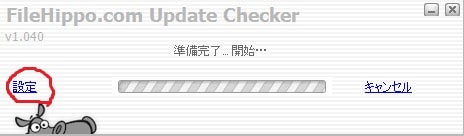皆様、こんばんは。
大荒れの土曜日、いかがお過ごしでしょうか?
それでは今回の投稿にまいりましょう。
【スポンサーリンク】
偽セキュリティ対策ソフト
さて本日の投稿ですが、脆弱性対策という観点からPC内のインストールプログラムを一括で更新することができるツール、
>FileHippo.com Update Checker
上記のツールについて使い方を交えながら記事にしていきたいと思います。
先日、IPAより以下のような記事が投稿されておりました。
「 どうして偽セキュリティ対策ソフトがインストールされるの? 」
相変わらずネット上では、偽セキュリティソフトに感染される方々があとを絶ちません。
なぜサイトにアクセスしただけで感染するのかという点については、当ブログでも先日に投稿させて頂きました。
IPAの記事内でも触れられていますが、上記のような偽ソフトに感染する主な原因は、お使いのPCの脆弱性対策を怠っていたことが原因です。
脆弱性対策については、上記記事である脆弱性を悪用したwebサイト感染とは?その仕組みを知る!に書いております道すがら講堂さんの、
>ウイルスに感染しにくくするために実行するべき6つのこと
↑
上記の御投稿を熟読してほしいと思います。
【スポンサーリンク】
FileHippo.com Update Checker 使い方
さてそこで上記を踏まえ、今回の投稿では先に書かせて頂いたように、脆弱性対策としても有効なPC内のインストールプログラムを一括で更新することができるツールであるFileHippo.com Update Checkerについて使い方を交え解説していきたいと思います。
FileHippo.com Update Checkerは、扱い方が容易でインストール不要のタイプも存在するアップデートチェッカーです。
そして何より常駐型ではないので、低スペック型のPCでも安心して使うことが出来るでしょう。全てのプログラムのアップデートに対応しているというわけではないですが、主要なプログラムには完全対応しています。
それでは以下にダウンロード先と使い方を載せておきます。
1、【ダウンロード】
まずセットアップファイルをダウンロードしてください。
インストーラー版は今すぐダウンロードするを、インストール不要のスタンドアローン版はここをクリックを選択してください。
ダウンロード後はセットアップファイルを起動します。なおこの記事ではスタンドアローン版を使用します。
2、【使い方】
Update Checkerが起動していますので、上記画面で赤枠の設定をクリックします。
設定画面が起動しましたら、赤枠の結果一覧をクリックします。そして赤線のベータ版を隠すにチェックを入れてください。
さらに詳細タブをクリックすれば、windows起動時にUpdate Checkerを実行することも可能です。設定が終了しましたらはいをクリックしてください。
設定が完了しましたら、次に上記画像の再試行をクリックしてください。そうますとプログラムのチェックが再度始まります。
プログラムのチェックが終了しますとブラウザ起動し、結果画面が表示されます。
アップデートプログラムが存在した場合、画面に従ってアップデートを行ってください。
以上がUpdate Checkerの解説です。
あとがき
さて今回の投稿は以上となります。
今回の投稿で記載する記事以外の脆弱性対策ツールの使い方に関連する記事に興味がある方は、ぜひ一度以下の脆弱性対策ツールの使い方に関連する記事のまとめを参照してください。
<脆弱性対策ツールの使い方に関連する記事のまとめ>
1、URL
それでは以上です。